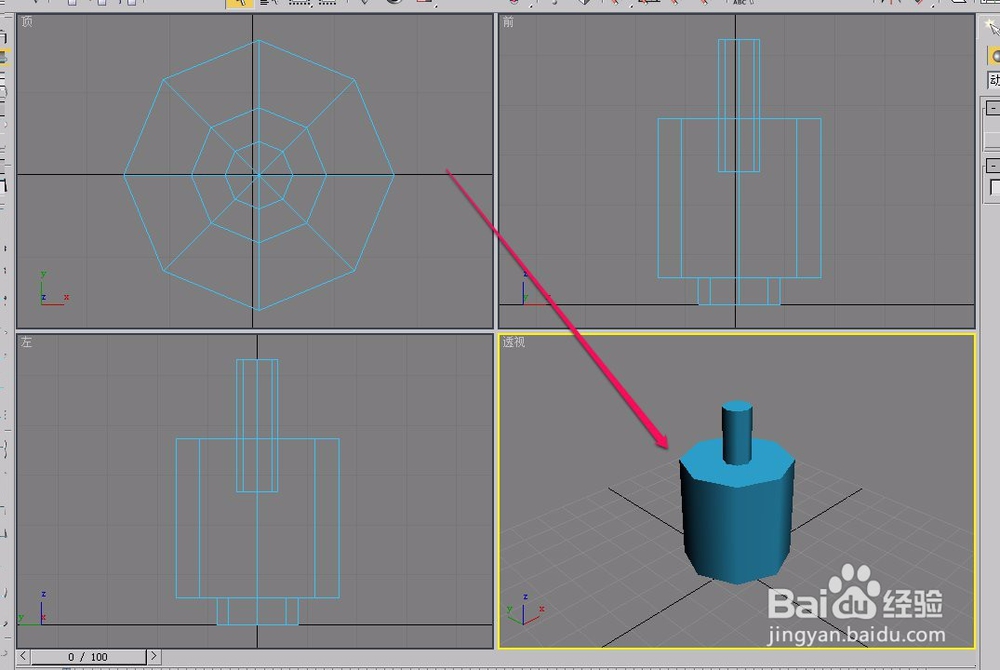1、打开3ds max软件,新建一个空白文档。
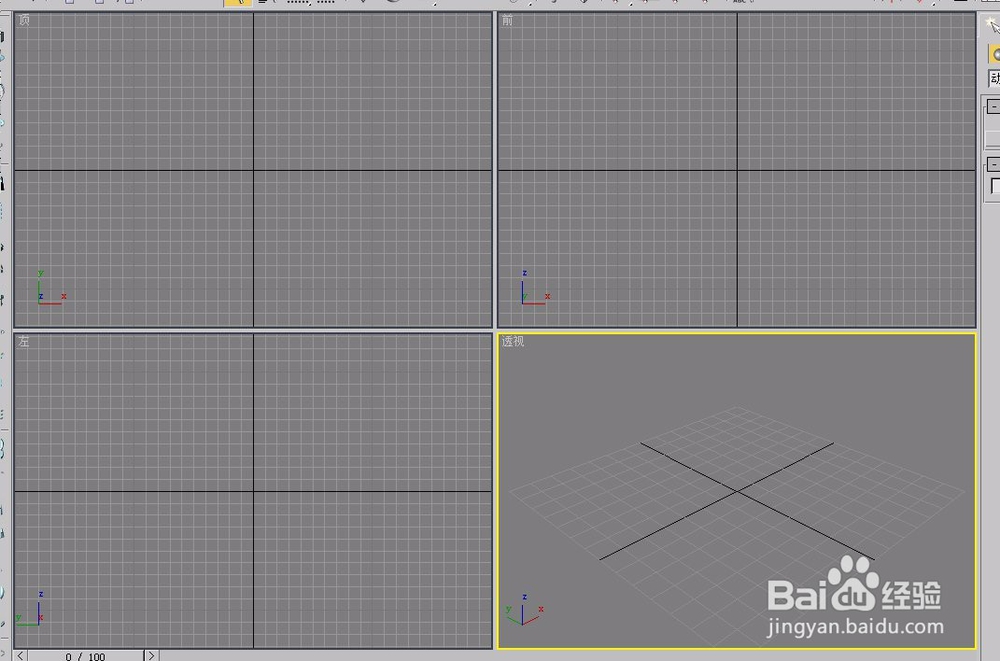
2、打开“创建”选项卡,选择“几何体”项。
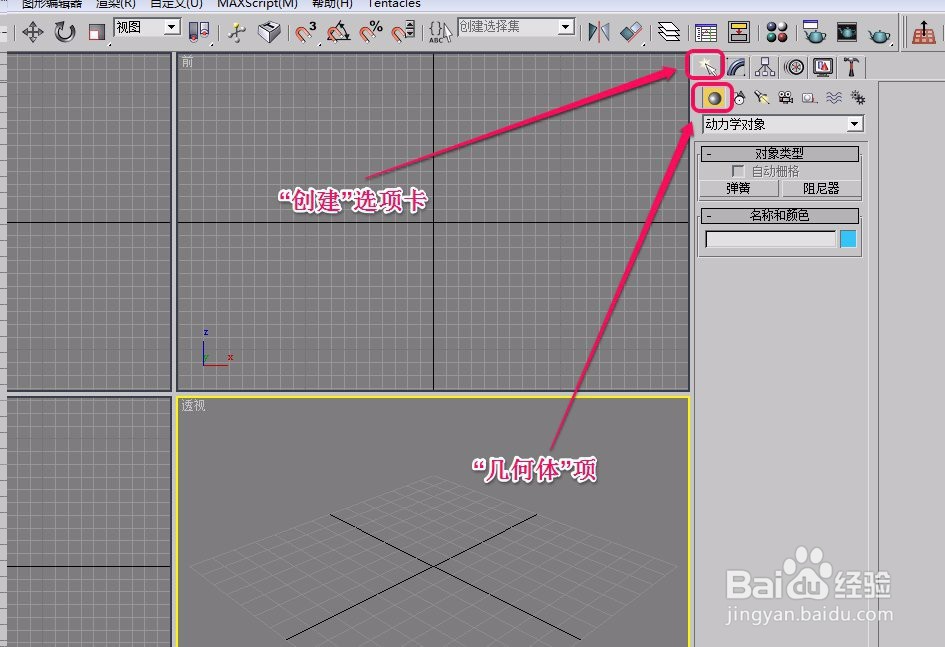
3、选择下拉菜单中的“动力学对象”选项,打开“对象类型”卷展栏。
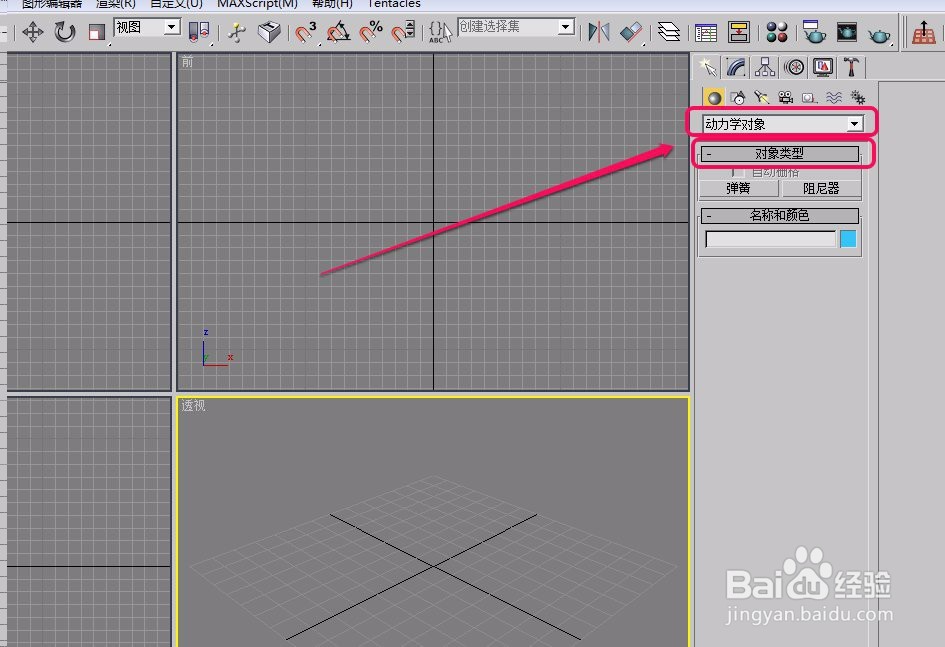
4、单击“阻尼器”按钮。
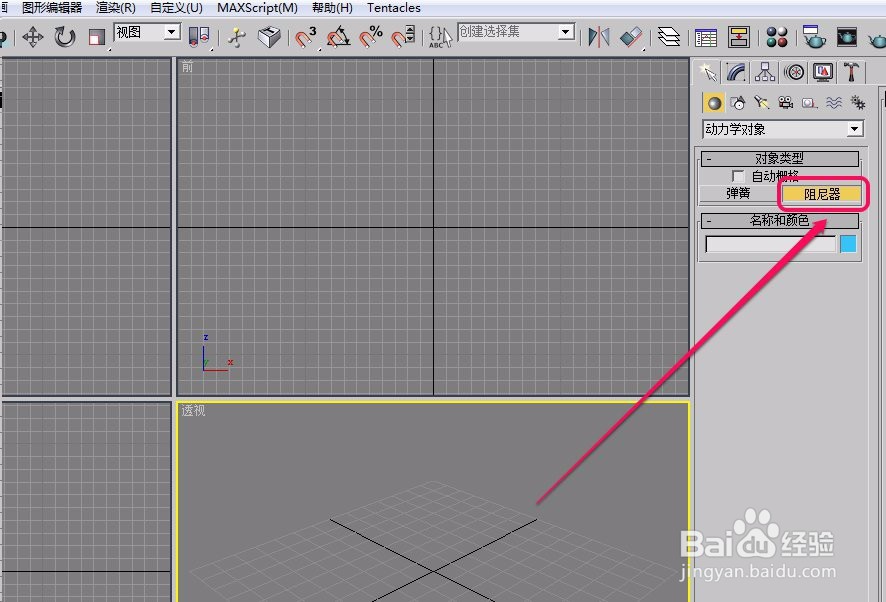
5、打开“名称和颜色”卷展栏,为将要创建的阻尼器选择一种颜色。
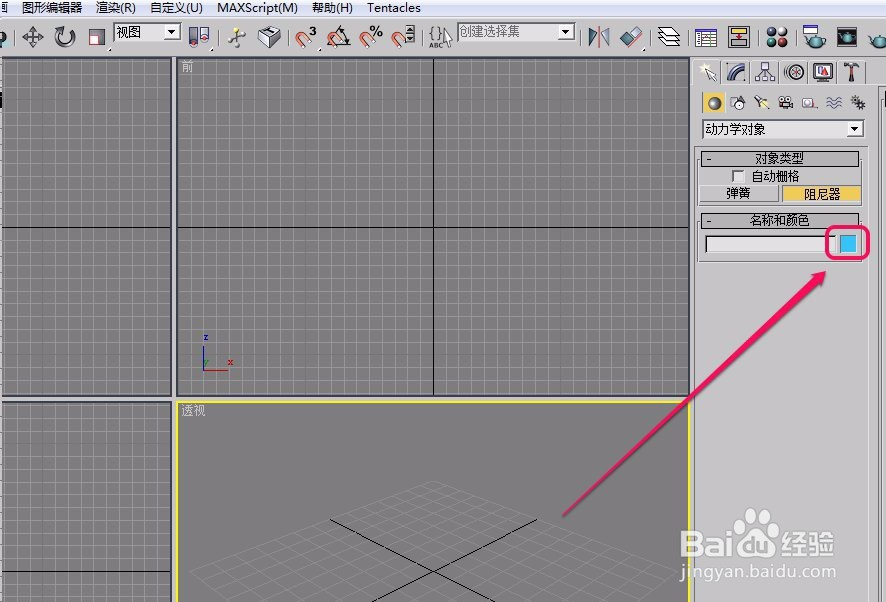
6、在视图中按住鼠标由里向外拖动,创建出阻尼器的底部直径。
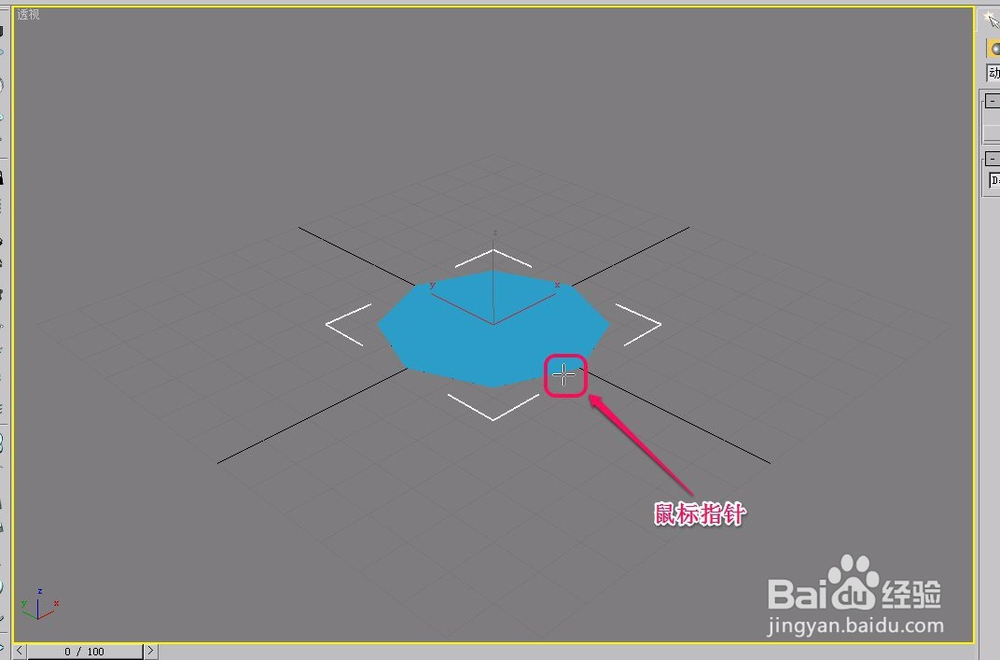
7、沿着黄色箭头方向向上继续拖动鼠标,创建出阻尼器的高度。
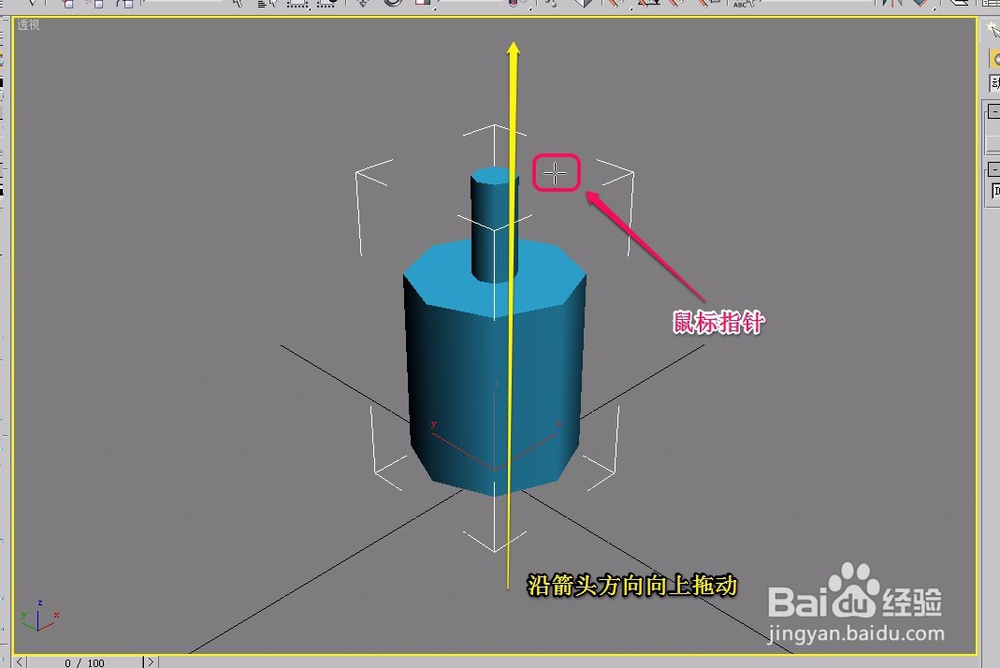
8、这样,一个阻尼器就制作好了。
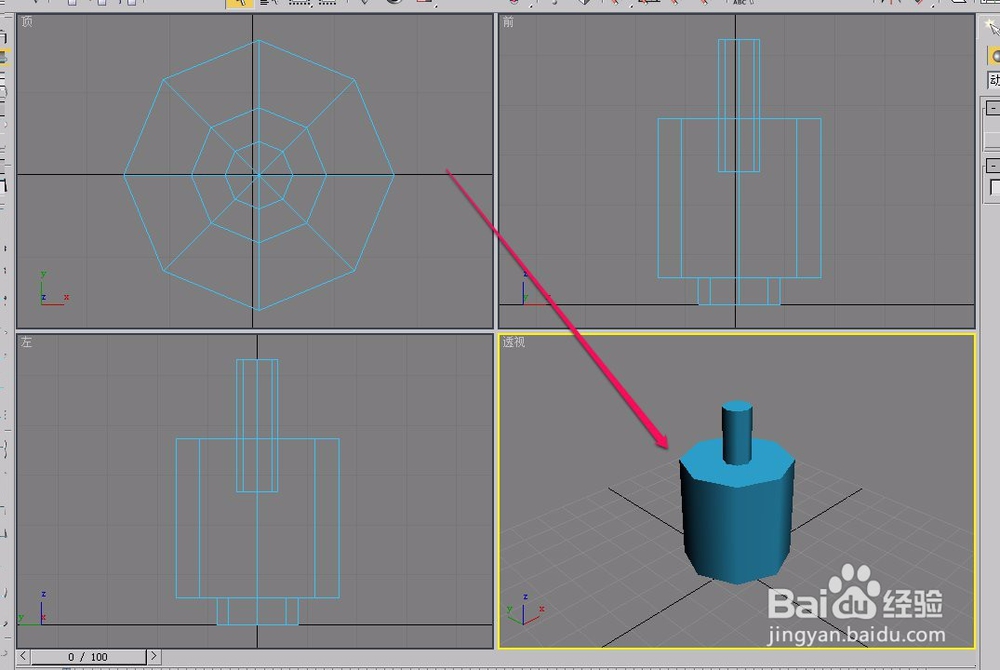
时间:2024-11-14 02:35:24
1、打开3ds max软件,新建一个空白文档。
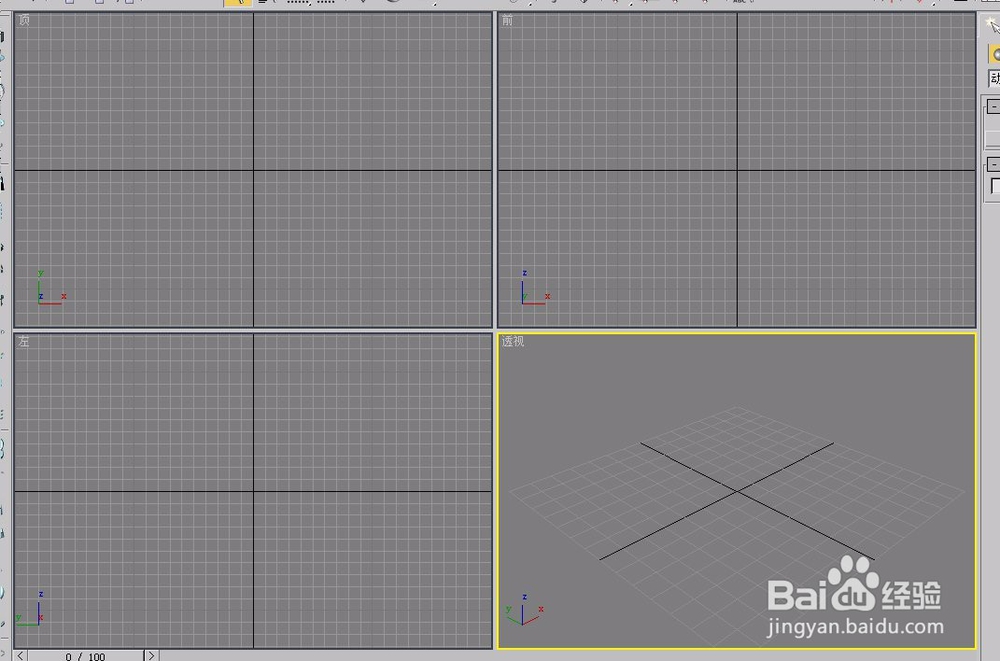
2、打开“创建”选项卡,选择“几何体”项。
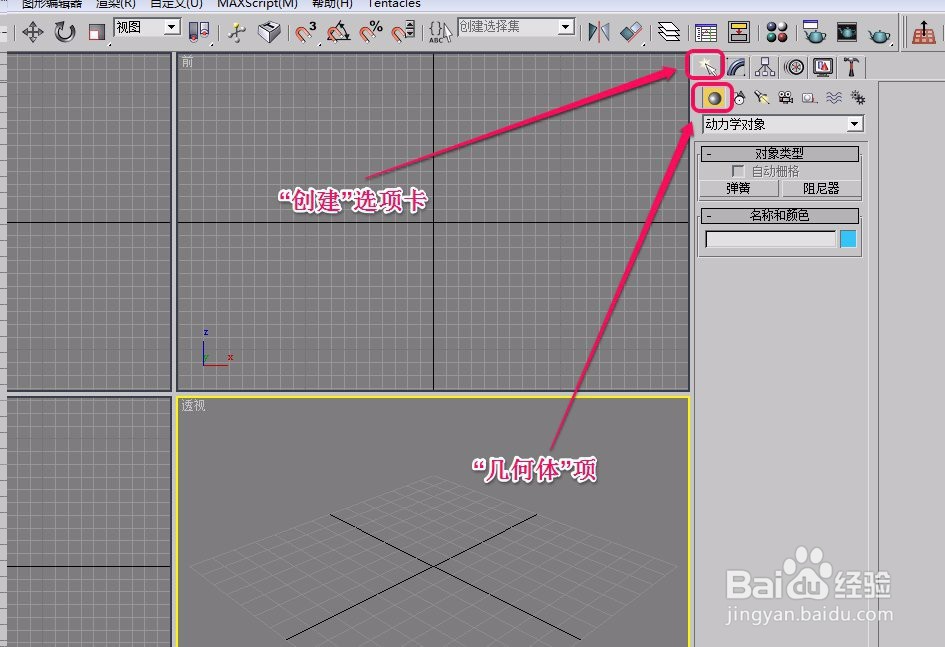
3、选择下拉菜单中的“动力学对象”选项,打开“对象类型”卷展栏。
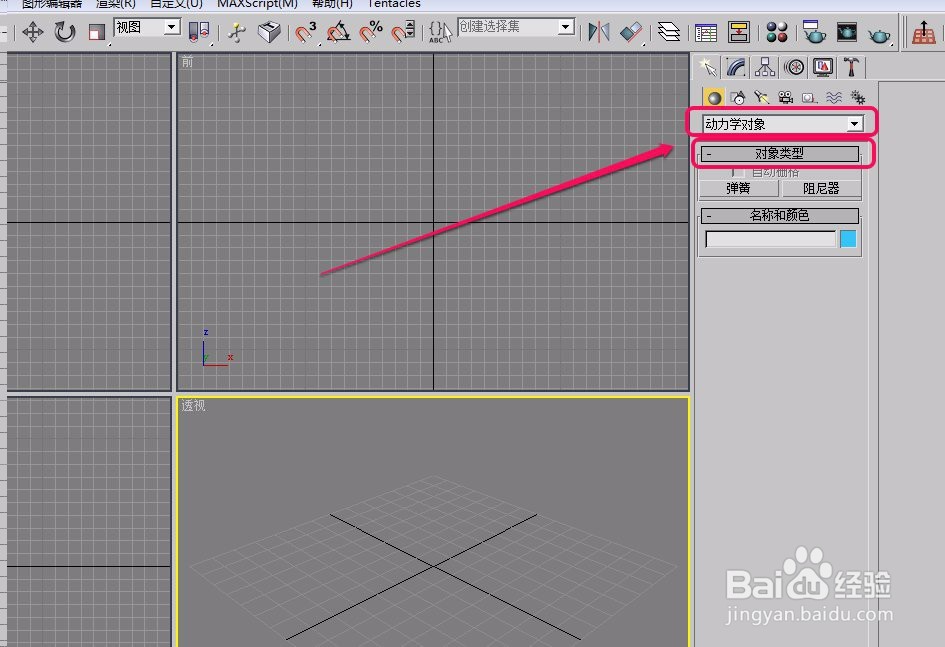
4、单击“阻尼器”按钮。
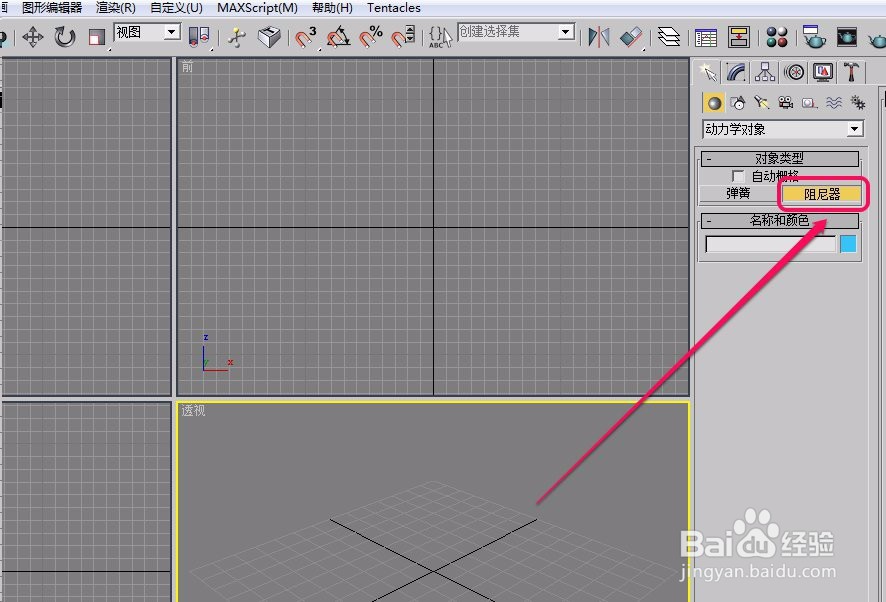
5、打开“名称和颜色”卷展栏,为将要创建的阻尼器选择一种颜色。
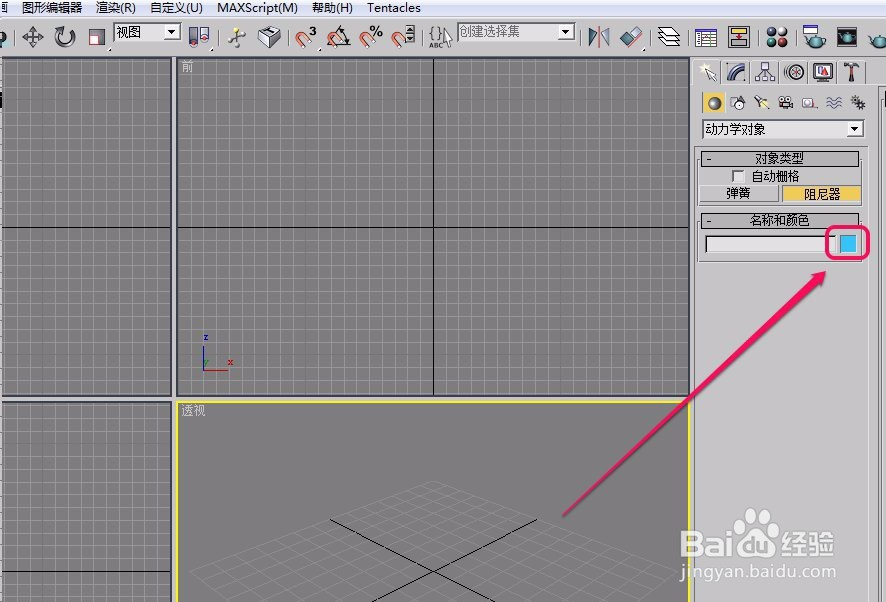
6、在视图中按住鼠标由里向外拖动,创建出阻尼器的底部直径。
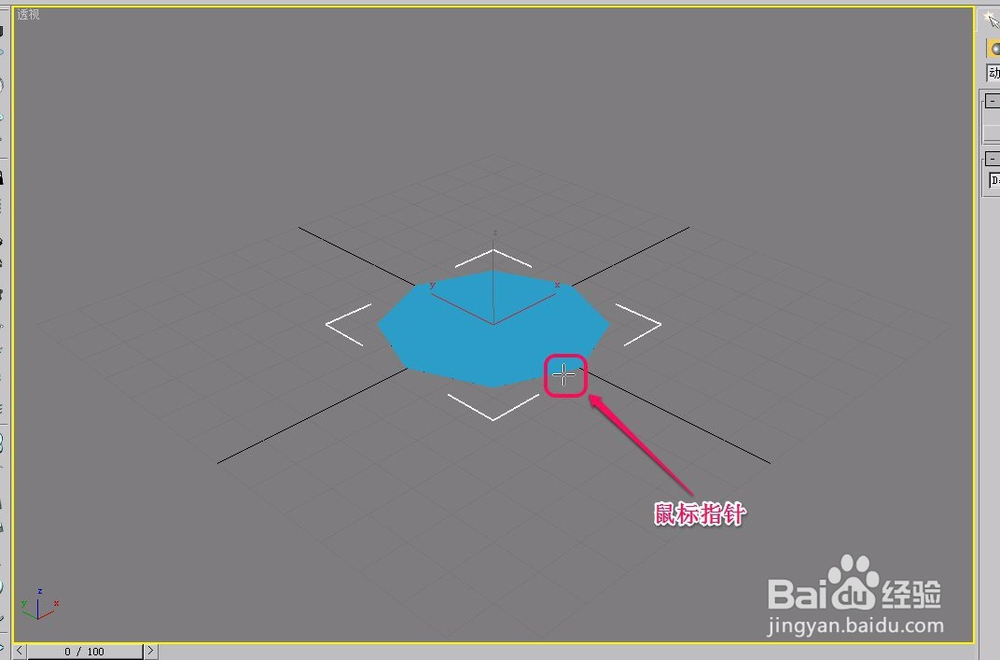
7、沿着黄色箭头方向向上继续拖动鼠标,创建出阻尼器的高度。
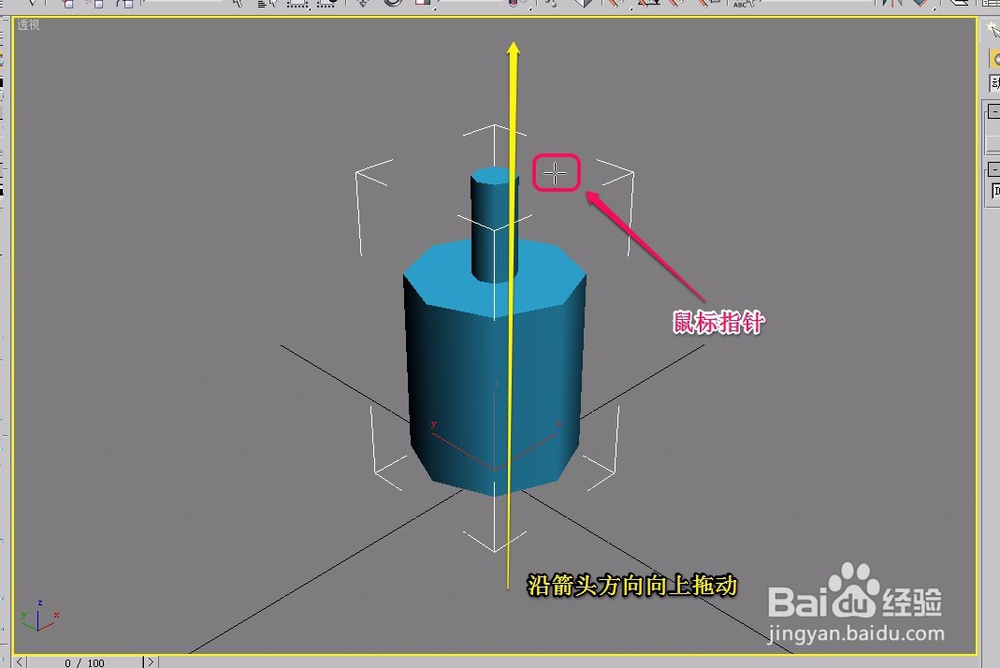
8、这样,一个阻尼器就制作好了。